Hintergrundänderungen nach dem Neustart des Computers automatisch beheben
Verschiedenes / / November 28, 2021
Automatisches Beheben von Hintergrundänderungen nach dem Neustart des Computers: Wenn Sie Windows 10 verwenden, haben Sie möglicherweise eine seltsame Funktion bemerkt, wenn Sie Ihren Computer oder PC neu starten, ändert sich der Desktop-Hintergrund oder das Hintergrundbild automatisch. Auch wenn Sie sich anmelden oder Ihren PC neu starten, wird das Windows-Hintergrundbild automatisch geändert. Das Hintergrundbild wird zu dem Hintergrundbild geändert, das vor dem aktuellen Hintergrundbild festgelegt wurde. Auch wenn Sie dieses Hintergrundbild möglicherweise gelöscht haben, wird es automatisch nur in dieses geändert.

Jetzt haben Sie vielleicht sogar versucht, es in den Personalisieren-Einstellungen zu ändern, dann haben Sie vielleicht bemerkt, dass Windows ein eigenes nicht gespeichertes Thema erstellt. Wenn Sie das nicht gespeicherte Thema löschen und ein eigenes Thema festlegen, dann abmelden oder Ihren PC neu starten, sind Sie wieder zurück auf Quadrat eins, da der Hintergrund automatisch geändert wird und Windows wieder eine neue ungespeicherte erstellt hat Thema. Dies ist ein sehr frustrierendes Problem, das anscheinend nicht behoben wird und Probleme für neue Benutzer verursacht.
In einigen Fällen geschieht dies nur, wenn der Laptop aufgeladen wird, sodass sich der Hintergrund von Windows 10 ändert, wenn der Laptop aufgeladen wird. Das Desktop-Hintergrundbild ändert sich automatisch, es sei denn, der Ladevorgang wird getrennt. Wie auch immer, ohne Zeit zu verschwenden, lassen Sie uns mit Hilfe der unten aufgeführten Anleitung zur Fehlerbehebung sehen, wie Sie Hintergrundbildänderungen nach dem Neustart des Computers automatisch beheben können
Inhalt
- Hintergrundänderungen nach dem Neustart des Computers automatisch beheben
- Methode 1: Löschen Sie slideshow.ini und TranscodedWallpaper
- Methode 2: Führen Sie einen sauberen Neustart durch
- Methode 3: Führen Sie die Systemdateiprüfung aus
- Methode 4: Energieoption
- Methode 5: Erstellen Sie ein neues Benutzerkonto
Hintergrundänderungen nach dem Neustart des Computers automatisch beheben
Stellen Sie sicher, dass einen Wiederherstellungspunkt erstellen nur für den Fall, dass etwas schief geht.
Methode 1: Löschen Sie slideshow.ini und TranscodedWallpaper
1. Drücken Sie die Windows-Taste + R, geben Sie Folgendes ein und drücken Sie die Eingabetaste:
%USERPROFILE%\AppData\Roaming\Microsoft\Windows\Themes
2. Jetzt finden Sie im Ordner Themes die folgenden zwei Dateien:
slideshow.ini
TranskodiertWallpaper
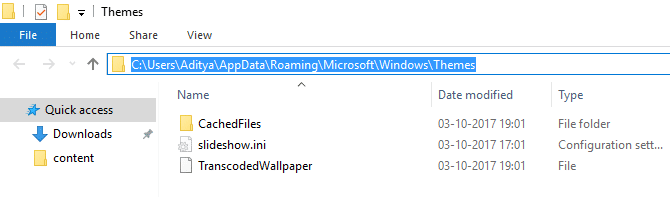
Notiz: Stellen Sie sicher, dass die Option Versteckte Dateien und Ordner anzeigen aktiviert ist.
3.Doppelklicken Sie auf slideshow.ini Datei und löschen Sie ihren Inhalt und speichern Sie dann die Änderungen.
4. Löschen Sie nun die TranscodedWallpaper-Datei. Doppelklicken Sie nun auf CachedFiles und ersetzen Sie das aktuelle Hintergrundbild durch Ihr eigenes.
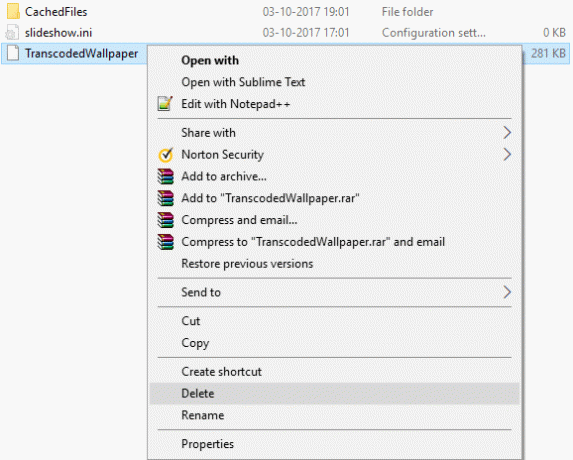
5. Starten Sie Ihren PC neu, um die Änderungen zu speichern.
6.Klicken Sie mit der rechten Maustaste auf Ihren Desktop und wählen Sie Personifizieren.

7. Ändern Sie den Hintergrund und prüfen Sie, ob Sie das Problem beheben können.
Methode 2: Führen Sie einen sauberen Neustart durch
Sie können Ihren Computer in einen sauberen Startzustand versetzen und überprüfen. Es besteht die Möglichkeit, dass eine Drittanbieteranwendung in Konflikt steht und das Problem auftritt.
1.Drücken Sie die Windows-Taste + R Taste, dann tippe 'msconfig' und klicken Sie auf OK.

2.Stellen Sie unter der Registerkarte Allgemein sicher, dass „Selektiver Start“ wird geprüft.
3.Deaktivieren Sie 'Systemstartelemente laden‘ unter selektiver Inbetriebnahme.

4. Wählen Sie die Registerkarte Service und aktivieren Sie das Kontrollkästchen 'Verstecke alle Microsoft-Dienste.'
5.Jetzt klicke 'Alle deaktivieren'um alle unnötigen Dienste zu deaktivieren, die Konflikte verursachen könnten.

6. Klicken Sie auf der Registerkarte Start auf „Task-Manager öffnen.“

7.Jetzt rein Registerkarte „Start“ (Im Task-Manager) Alle deaktivieren die Startobjekte, die aktiviert sind.

8.Klicken Sie auf OK und dann Neu starten. Versuchen Sie erneut, das Hintergrundbild zu ändern und sehen Sie, ob es funktioniert.
9.Drücken Sie erneut die Windows-Taste + R Taste und Typ 'msconfig' und klicken Sie auf OK.
10.Wählen Sie auf der Registerkarte Allgemein die Option Normale Startoption, und klicken Sie dann auf OK.

11.Wenn Sie aufgefordert werden, den Computer neu zu starten, Klicken Sie auf Neustart. Das würde dir auf jeden Fall helfen Nach dem Neustart des Computers automatisch Hintergrundbildänderungen korrigieren.
Methode 3: Führen Sie die Systemdateiprüfung aus
1. Drücken Sie die Windows-Taste + X und klicken Sie dann auf Eingabeaufforderung (Admin).

2. Geben Sie nun Folgendes in das cmd ein und drücken Sie die Eingabetaste:
SFC /scannow. sfc /scannow /offbootdir=c:\ /offwindir=c:\windows (Wenn oben fehlschlägt, versuchen Sie es mit diesem)

3.Warten Sie, bis der obige Vorgang abgeschlossen ist, und starten Sie Ihren PC neu.
4. Öffnen Sie erneut cmd und geben Sie den folgenden Befehl ein und drücken Sie nach jedem Befehl die Eingabetaste:
a) Dism /Online /Cleanup-Image /CheckHealth. b) Dism /Online /Cleanup-Image /ScanHealth. c) Dism /Online /Cleanup-Image /RestoreHealth

5.Lassen Sie den DISM-Befehl ausführen und warten Sie, bis er beendet ist.
6. Wenn der obige Befehl nicht funktioniert, versuchen Sie es mit dem folgenden:
Dism /Image: C:\offline /Cleanup-Image /RestoreHealth /Source: c:\test\mount\windows. Dism /Online /Cleanup-Image /RestoreHealth /Quelle: c:\test\mount\windows /LimitAccess
Notiz: Ersetzen Sie C:\RepairSource\Windows durch den Speicherort Ihrer Reparaturquelle (Windows-Installations- oder Wiederherstellungs-CD).
7. Starten Sie Ihren PC neu, um die Änderungen zu speichern und zu sehen, ob Sie in der Lage sind Nach dem Neustart des Computers automatisch Hintergrundbildänderungen korrigieren.
Methode 4: Energieoption
1.Klicken Sie mit der rechten Maustaste auf das Power-Symbol in der Taskleiste und wählen Sie Energieoptionen.

2.Klicken Planeinstellungen ändern neben Ihrem aktuell ausgewählten Energiesparplan.
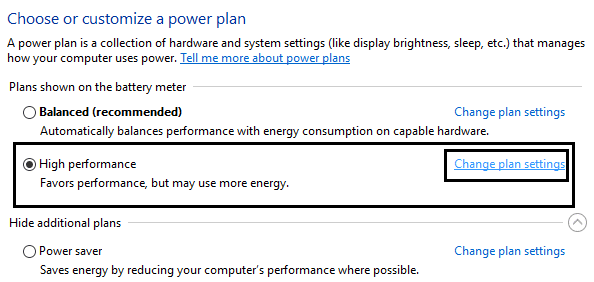
3.Klicken Sie nun auf Erweitert ändernEnergieeinstellungen im nächsten Fenster.

4. Scrollen Sie im Fenster Energieoptionen nach unten, bis Sie gefunden haben Desktop-Hintergrundeinstellungen.
5. Doppelklicken Sie darauf, um es zu erweitern, und erweitern Sie es dann auf ähnliche Weise Diashow.
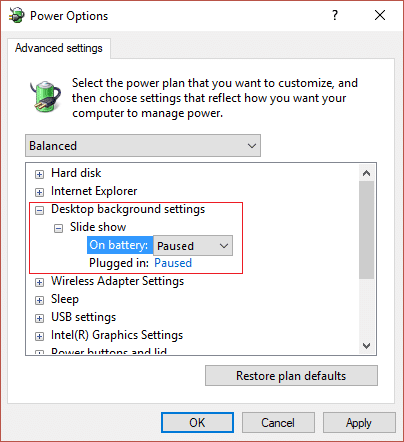
6.Stellen Sie sicher, dass Sie eingestellt sind Auf Batterie und eingesteckt zu pausiert um zu verhindern, dass sich der Hintergrund automatisch ändert.
7. Starten Sie Ihren PC neu, um die Änderungen zu speichern.
Methode 5: Erstellen Sie ein neues Benutzerkonto
1.Drücken Sie die Windows-Taste + I zum Öffnen Einstellungen und dann klick Konten.

2.Klicken Sie auf Registerkarte "Familie und andere Personen" im linken Menü und klicken Sie auf Fügen Sie diesem PC eine andere Person hinzu unter Andere Personen.

3.Klicken Ich habe die Anmeldeinformationen dieser Person nicht. im unteren.

4.Auswählen Hinzufügen eines Benutzers ohne Microsoft-Konto im unteren.

5. Geben Sie nun den Benutzernamen und das Kennwort für das neue Konto ein und klicken Sie auf Weiter.

Melden Sie sich bei diesem neuen Benutzerkonto an und prüfen Sie, ob Sie das Problem mit Background beheben können. Wenn Sie erfolgreich in der Lage sind Beheben Sie das Problem, dass sich das Hintergrundbild automatisch ändert, nachdem der Computer neu gestartet wurde in diesem neuen Benutzerkonto war das Problem mit Ihrem alten Benutzerkonto, das sowieso beschädigt sein könnte Übertragen Sie Ihre Dateien auf dieses Konto und löschen Sie das alte Konto, um die Umstellung auf dieses neue abzuschließen Konto.
Für dich empfohlen:
- Beheben Sie den Window Defender-Fehler 0x800705b4
- Fix Windows Defender startet nicht
- 5 Möglichkeiten, Ihren PC im abgesicherten Modus zu starten
- Fix Fehlercode 28 des Netzwerkadapters kann nicht installiert werden
Das hast du erfolgreich Hintergrundänderungen nach dem Neustart des Computers automatisch beheben Wenn Sie jedoch noch Fragen zu diesem Beitrag haben, können Sie sie gerne im Kommentarbereich stellen.



